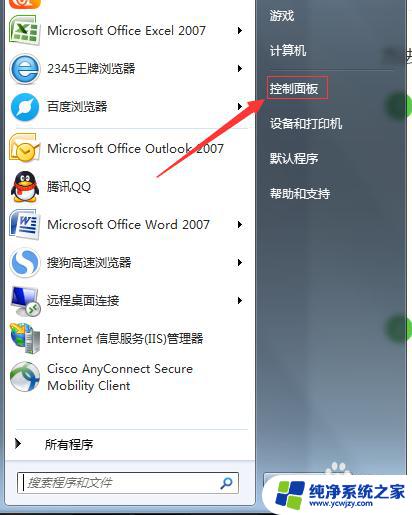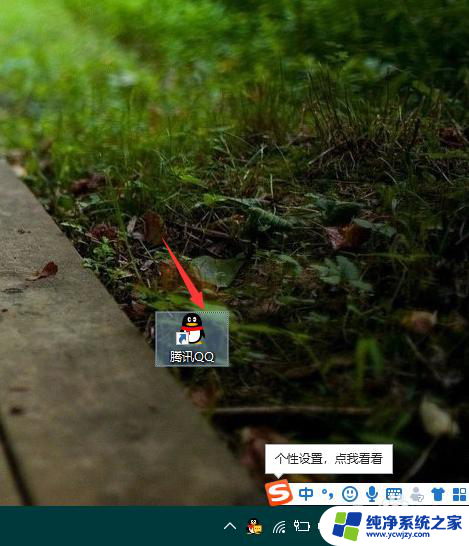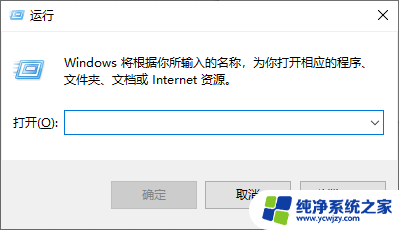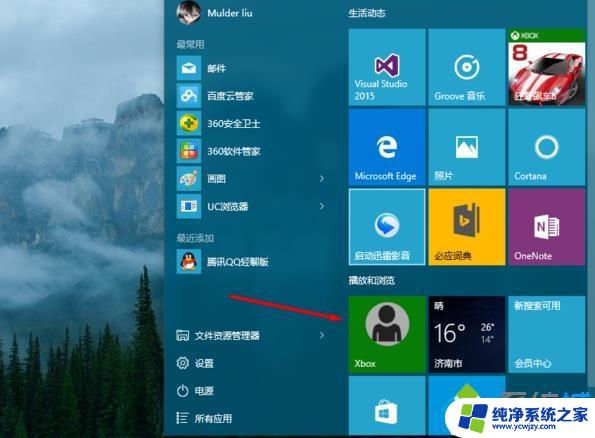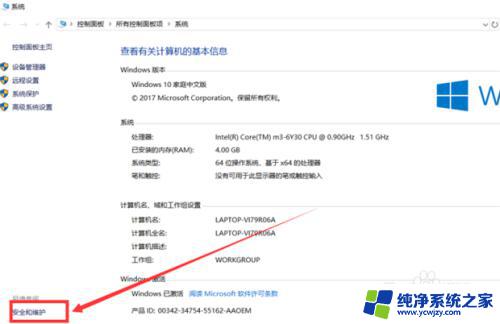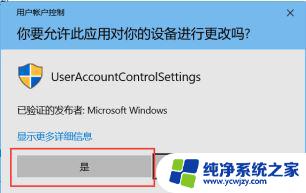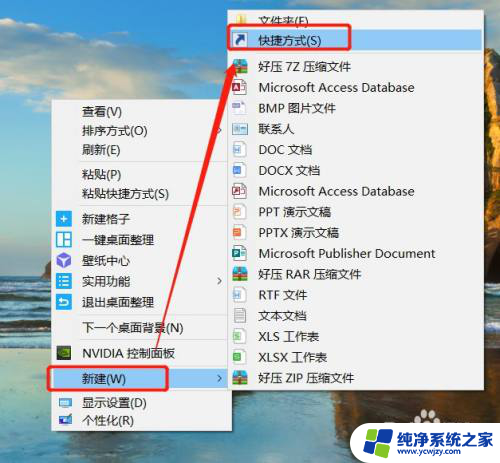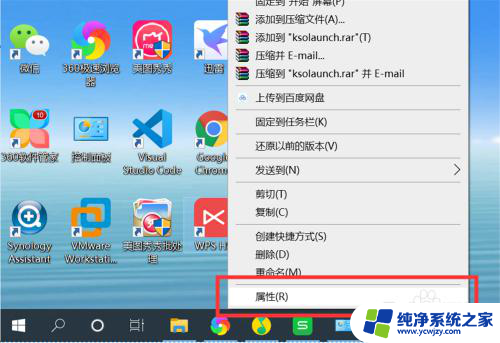window10每次打开应用 如何关闭Windows 10打开应用程序的弹窗
更新时间:2024-01-09 16:40:50作者:jiang
在使用Windows 10操作系统时,我们经常会遇到一个让人有些烦恼的问题,那就是每次打开应用程序时会弹出一个窗口,这个弹窗似乎是为了提醒用户应用程序已经成功打开,但却常常打断了我们的操作流程,让人感到不便。如何关闭Windows 10打开应用程序的弹窗呢?下面我们将一起来探讨一些解决方法。
操作方法:
1.第一步,打开电脑,点击开始,找到windows系统,点击打开它;
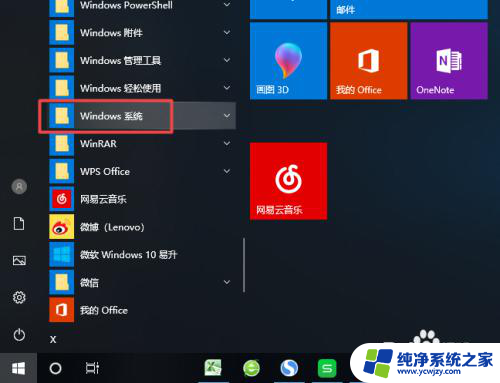
2.第二步,弹出的界面。我们点击控制面板;
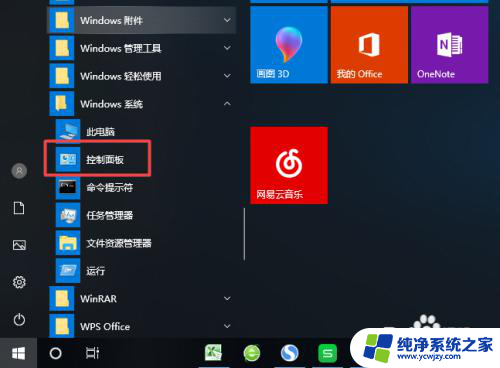
3.第三步,弹出的界面。我们点击系统和安全;
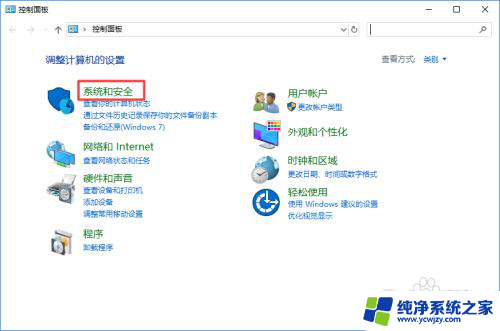
4.第四步,弹出的界面。我们点击安全和维护;
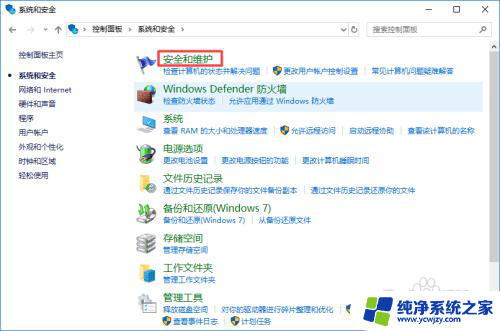
5.第五步,弹出的界面。我们点击更改用户账户控制设置;
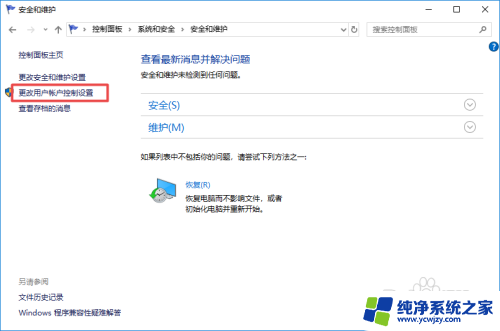
6.第六步,弹出的界面。我们将里面的滑动按钮向下滑动,我们点击确定就可以了。
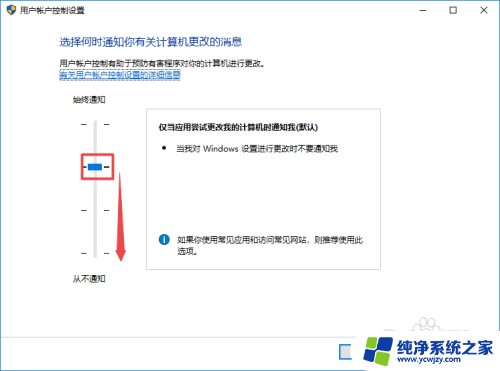
以上是每次打开应用程序时出现的全部内容,如果您遇到此问题,您可以按照以上方法进行解决,希望对大家有所帮助。